احتمالاً برای شما نیز بسیار اتفاق می افتد که متنی را از یک سایت و یا فایل در داخل ورد کپی کنید و بعضی از موارد این نوشته ها کشیده شده و یا فاصله ای بین حروف ایجاد می شود که در حالت تراز کردن متن این اتفاق می افتد و شما مجبورد یا با تراز راست متن را چاپ کنید که این به زیبایی متن و تناسب بین خطوط آسیب می رساند . و مطمئناً سعی کرده اید که به روش دستی این فاصله ها را اصلاح کنید ولی این روش هم تاثیری نمی کند . در این آموزش با استفاده از چند کلیک و استفاده از چند دکمه در کی بورد ترفندی را به شما خواهم گفت می توانید این مشکل را حل کنید .
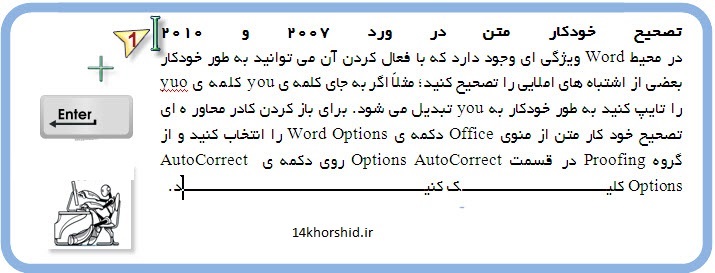
نخست در انتهای خطی که این کشیدگی و یا فاصله ایجاد شده است کلیک کنید و سپس دکمه اینتر را بفشارید . می بینید که خط درست می شود ولی یک فاصله کوچک بین این سطر و سطر پایین بوجود آمده است و اگر بخواهید این فاصله را حذف کنید دوباره خط بالایی کشیده خواهدشد.

این روش را در تمام خطوط باید انجام دهید تا مشکل متن شما حل شود .


نکته اول :در این روش بعد از کپی کردن درNotepade ،قالب بندی های متن شما مثل کلفت کردن متن ، ایتالیک و خطهای زیر متن از بین می رود و شما باید آنها را مجدداً بعد از پایان کار آنها را تنظیم نمایید .
نکته دوم : در این روش بعد از کپی شدن در Notepade تصاویر ، جداول از بین می روند. و برای جلوگیری از بین رفتن تصاویر و جداول در متن بهتر است متن قبل از تصویر و یا جدول را یک بار این روش کپی کرده و اصلاح کنید و سپس متن بعد از تصویر و جدول را انتخاب و دوباره اینکار را انجام دهید . این کار باعث می شود تصاویر و جداول از بین نروند (این روش برای متن های بدوت تصویر و بدون جدول مناسب تر است ).
بهر حال با توجه به نکات بالا باز هم نمی توان از سرعت بالای اصلاح در این روش غافل شد . اگر شما اکنون نیز مایل به استفاده از این روش هستید مطالب آموزشی زیر را پی بگیرید .
نخست متنی را در هنگام کپی کردن در ورد این مشکل پیش می آید را انتخاب کنید و متن را کپی نمایید .
در مرحله دوم نرم افزار notepad ویندوز را باز کرده و متن خود را داخل آن Past کنید .

سپس متن را دوباره از داخل notepad انتخاب نمایید و کپی کنید و اکنون نرم افزار ورد را باز کنید و متن را داخل نرم افزار ورد Past کنید .

بعد از اینکار متن خود را تراز نمایید ( justify ) می بینید که مشکل کشیدگی و فاصله خطوط به راحتی حل شده است . (فقط دوباره متذکر می شوم که اگر متن شما دارای عکس و جدول می باشد متن های قبل از آنها را جداگانه و متن های بعد از آن را نیز جداگانه به این روش انجام دهید تا تصاویر و جداولتان از بین نروند )
حالا که متن شما اصلاح شد فقط یک کار دیگر باقی مانده است و آن اینکه همانطور که در بالا ذکر شد در این روش قالب بندی متن ها پاک می شود و شما باید آنها را یافته و ویرایش کنید .















